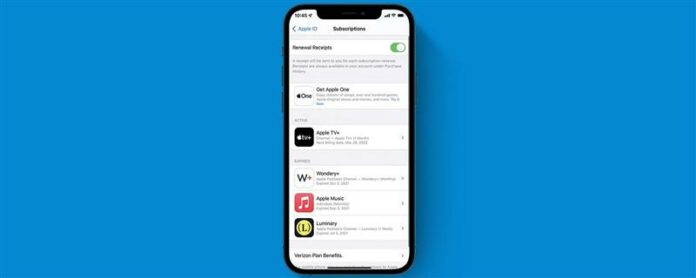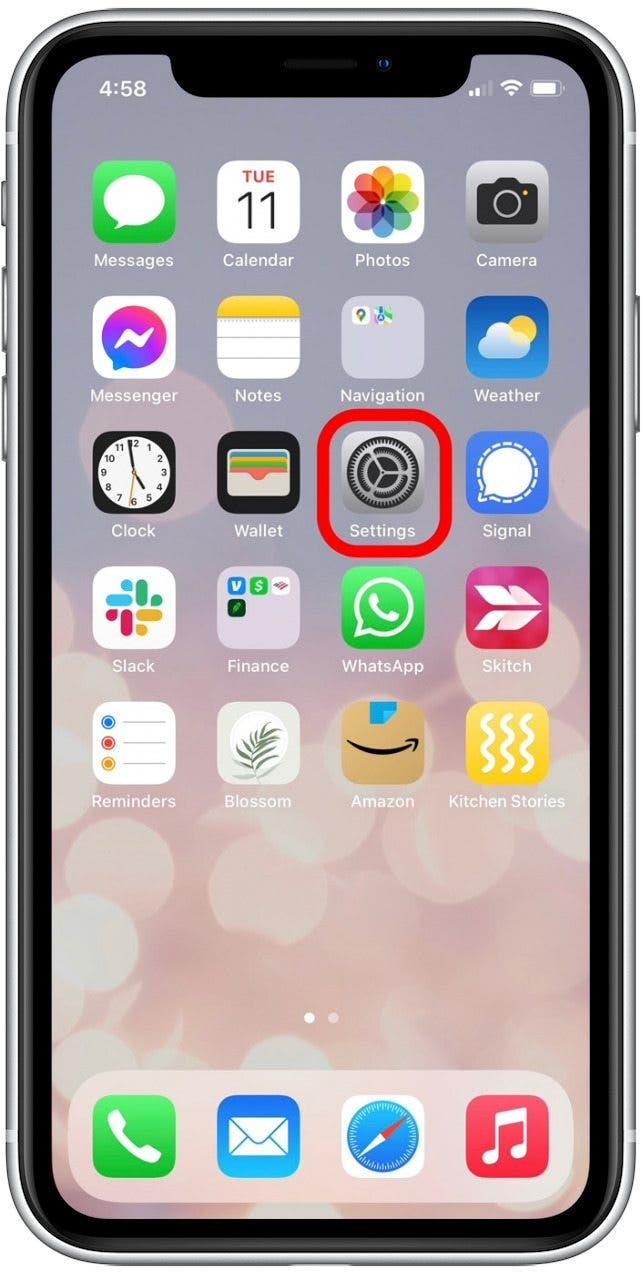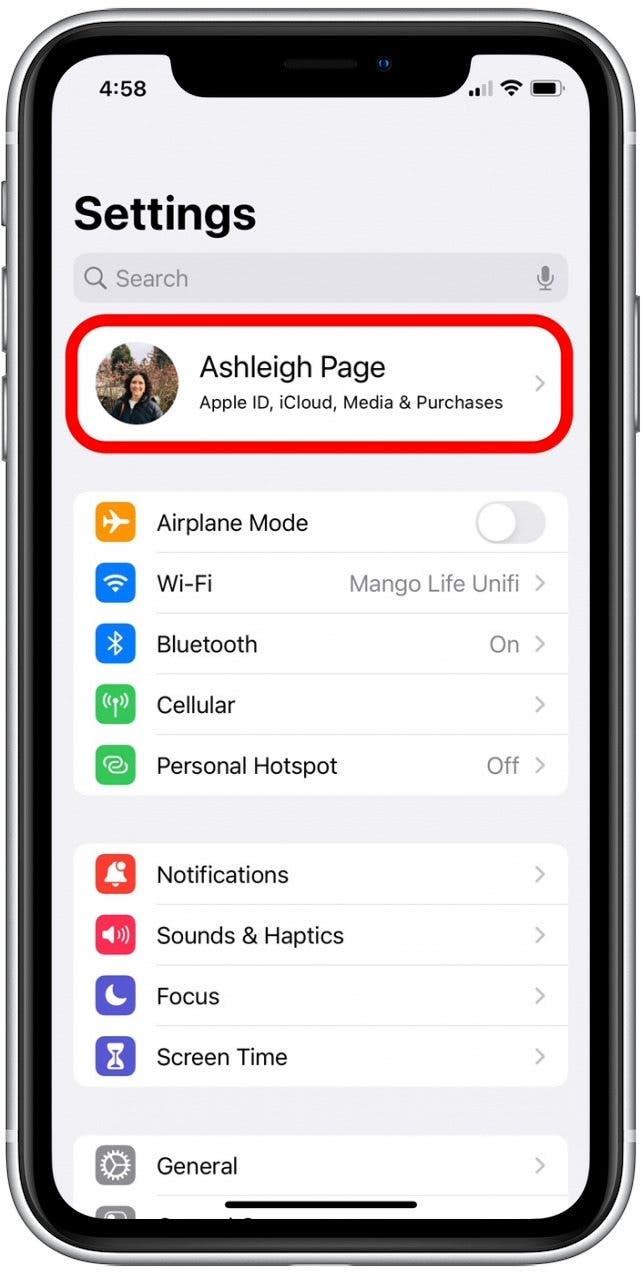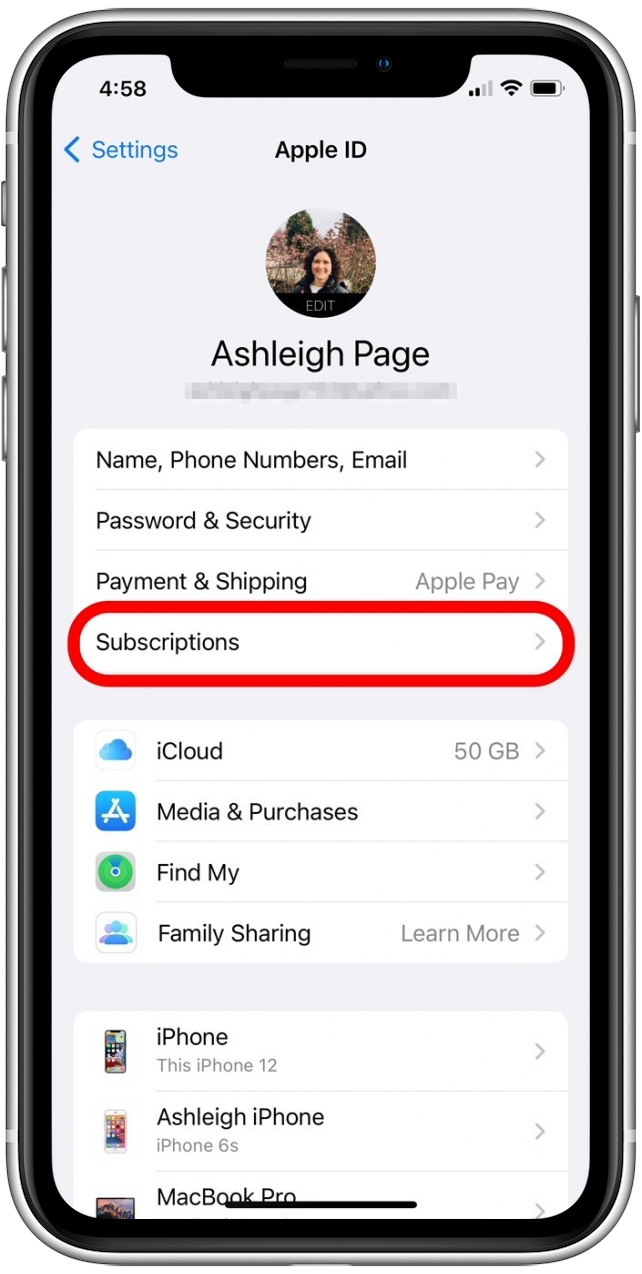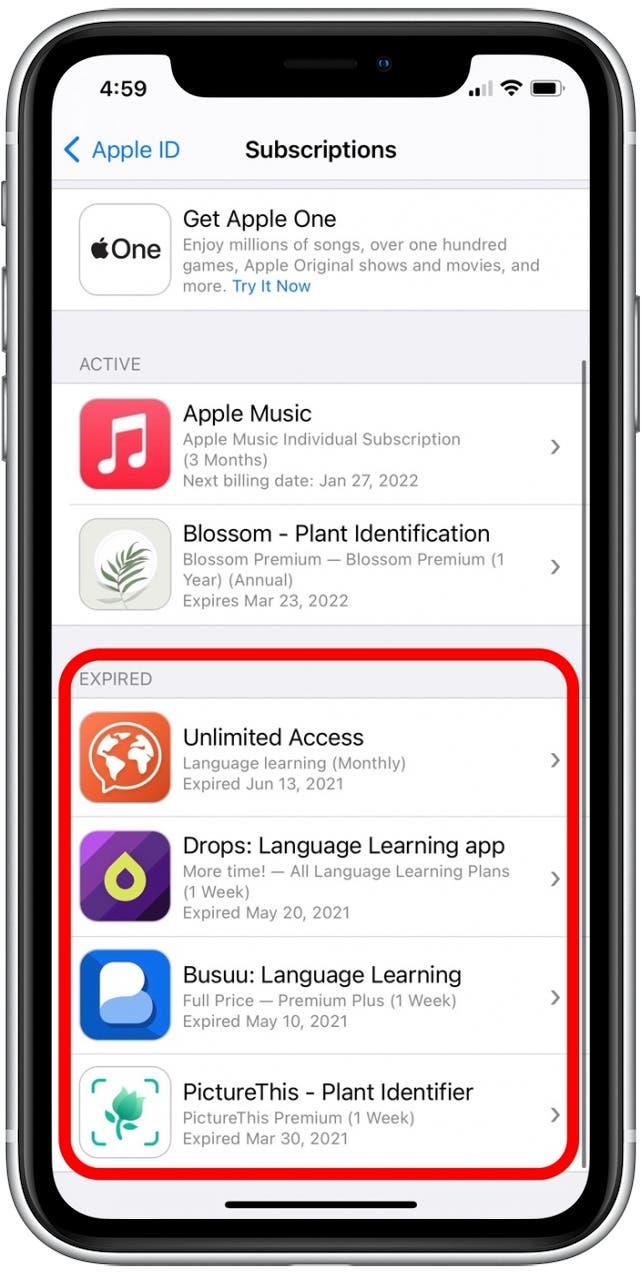Om du undrar hur du tar bort utgångna prenumerationer på din iPhone, har jag några dåliga nyheter: du kan inte ta bort utgångna prenumerationer från prenumerationslistan i Inställningar. Men det betyder inte att du kommer att vara fast med dem för alltid.
Relaterat: Hur man hämtar borttagna textmeddelanden på iPhone
Så här tar du bort utgångna prenumerationer på iPhone
Tyvärr finns det inget sätt att manuellt radera utgångna prenumerationer på din iPhone. Även om det inte finns något sätt att ta bort utgångna prenumerationer, försvinner de automatiskt ett år efter att de avslutats. Så här visar du dina nyligen upphörda prenumerationer:
- Öppna appen Inställningar.

- Tryck på din Apple ID-profil högst upp.

- Tryck på Prenumerationer.

- Rulla ned för att se avsnittet Utgått med dina gamla prenumerationer listade nedan.

Ett år kan verka som en lång tid att vänta innan du tar bort dina utgångna prenumerationer från listan. Om du vill meddela Apple att du vill ta bort utgångna prenumerationer från din iPhone kan du överväga att skicka feedback till Apple i formen av en funktionsbegäran.
Hur man tar bort prenumerationer på iPhone
Bara för att du inte kan ta bort utgångna prenumerationer betyder det inte att du inte kan säga upp Apple-prenumerationer. Du kan avbryta dina prenumerationer direkt från prenumerationsskärmen i Inställningar. Kolla in vår artikel om hur du avbryter Apple-prenumerationer och betalningar . Om du vill veta mer om hur du använder prenumerationer på din iPhone, kolla in vårt Dagens tips nyhetsbrev.
Vi är ledsna att vi inte kan erbjuda dig bättre nyheter om hur du tar bort utgångna prenumerationer på din iPhone, men du kan vara säker på att om Apple introducerar den här funktionen i framtiden kommer vi att publicera en steg-för-steg-guide för att hjälpa dig igenom processen.